
엑셀 데이터를 시각화해서 좀 더 쉽게 이해하고 싶은데, 막상 차트 만드는 게 쉽지 않다고요? 걱정 마세요! 파이썬이라는 든든한 친구가 있잖아요! 파이썬은 엑셀 작업을 자동화하고, 멋진 차트를 뚝딱 만들어내는 데 엄청 유용한 도구랍니다. 이 글에서는 파이썬을 활용해서 엑셀 차트를 만드는 기초적인 방법을 알려드릴게요. 엑셀 초보자분들도 쉽게 따라 할 수 있도록, 최대한 자세하고 친절하게 설명해 드릴 테니, 끝까지 읽어보시고 멋진 차트를 만들어보세요!
파이썬 엑셀 차트 라이브러리: openpyxl, xlwings, matplotlib

파이썬으로 엑셀 차트를 만들려면 몇 가지 라이브러리를 알아야 해요. 엑셀 파일을 다루고, 차트를 만들고, 꾸미는 데 필요한 친구들이라고 생각하면 돼요. 자, 어떤 친구들이 있는지 한번 살펴볼까요?
1. openpyxl: 엑셀 파일 읽고 쓰기 전문가

openpyxl은 엑셀 파일을 읽고 쓰는 데 특화된 라이브러리에요. 엑셀 파일을 열고, 데이터를 추가하거나 수정하고, 차트를 삽입하는 등 엑셀 파일과 관련된 다양한 작업을 할 수 있답니다. 엑셀 파일을 파이썬으로 다루는 첫걸음이라고 생각하면 돼요. 예를 들어, 엑셀 파일에 있는 데이터를 읽어와서 파이썬에서 분석하거나, 파이썬에서 만든 데이터를 엑셀 파일에 저장할 때 유용하게 사용할 수 있어요.
2. xlwings: 파이썬과 엑셀의 소통 다리
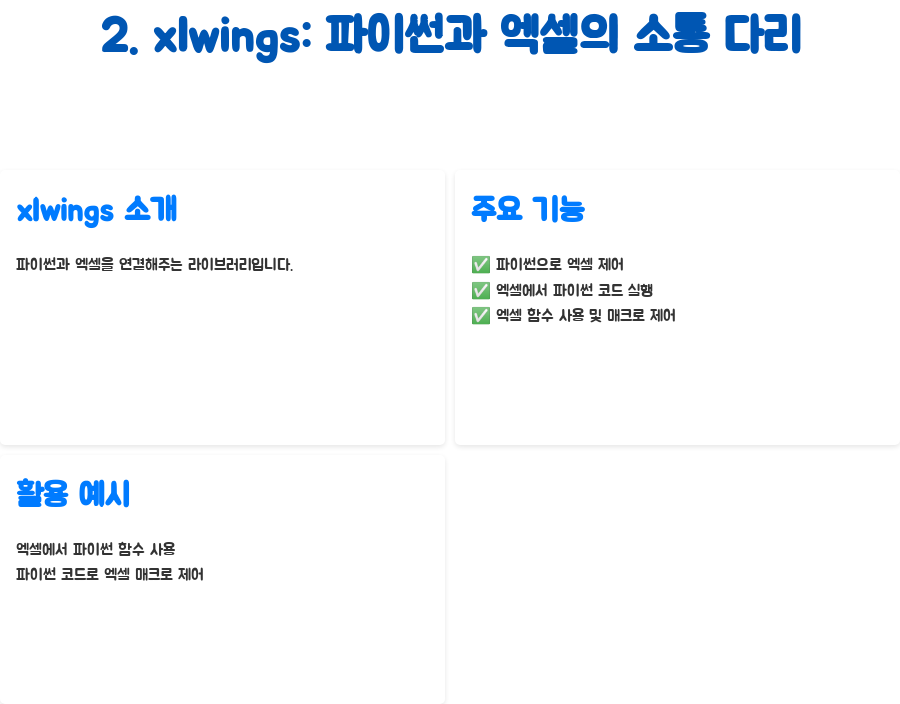
xlwings는 파이썬과 엑셀을 서로 연결해주는 멋진 라이브러리에요. 파이썬에서 엑셀을 제어하고, 엑셀에서 파이썬 코드를 실행하는 등 파이썬과 엑셀을 자유롭게 연결해준답니다. 마치 파이썬과 엑셀이 서로 대화를 주고받는 것처럼 말이죠! 엑셀에서 파이썬 함수를 사용하거나, 파이썬 코드로 엑셀 매크로를 제어할 때 유용하게 활용할 수 있답니다.
3. matplotlib: 데이터 시각화의 마법사
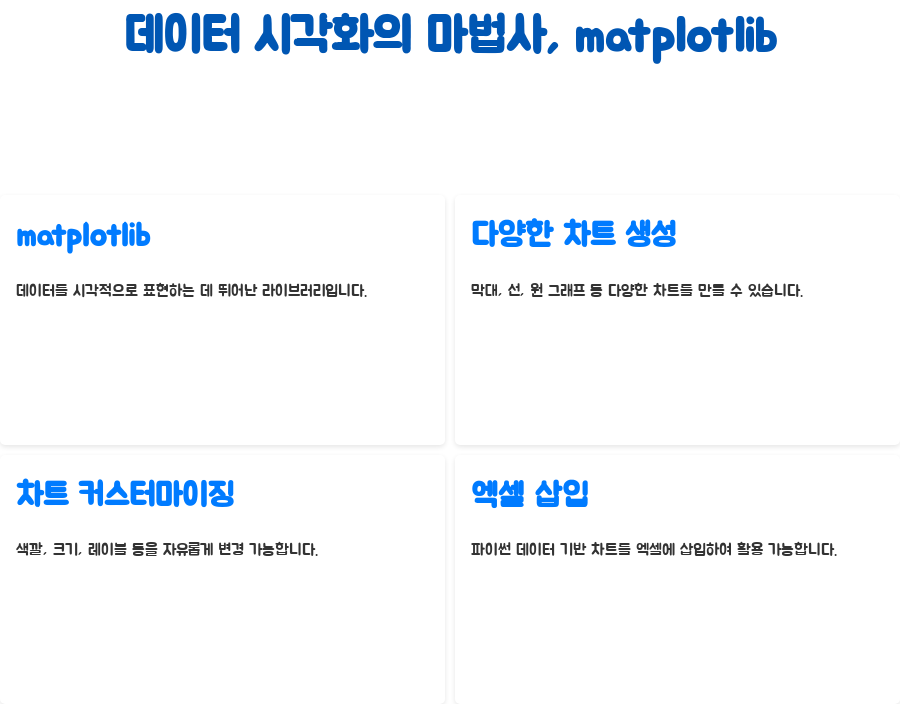
matplotlib은 데이터를 시각적으로 표현하는 데 탁월한 라이브러리에요. 다양한 종류의 차트를 만들 수 있고, 차트의 색깔, 크기, 레이블 등을 자유롭게 변경할 수 있답니다. 마치 마법사처럼 멋진 차트를 만들어낼 수 있다고 해서 '데이터 시각화의 마법사'라고 불리기도 한답니다! 파이썬에서 만든 데이터를 바탕으로 막대 그래프, 선 그래프, 원 그래프 등 다양한 차트를 만들어 엑셀에 삽입할 때 사용하면 정말 좋아요.
파이썬으로 엑셀 차트 만들기: 단계별 가이드

이제 본격적으로 파이썬을 이용해서 엑셀 차트를 만드는 방법을 알아볼게요. 크게 4단계로 나눠서 설명해 드릴 테니, 천천히 따라와 보세요!
1단계: 데이터 준비 - 차트의 기반 만들기

차트를 만들려면 먼저 데이터가 필요하겠죠? 엑셀 파일에 이미 데이터가 있다면 openpyxl을 사용하여 읽어올 수 있고, 파이썬에서 직접 데이터를 만들 수도 있어요.
예를 들어, 매출 데이터를 차트로 만들고 싶다면, 엑셀 파일에 연도별 매출 데이터가 담겨 있는 시트를 불러와서 활용하거나, 파이썬 리스트에 연도와 매출 데이터를 직접 입력할 수도 있답니다. 데이터를 어떻게 준비하느냐에 따라 차트의 내용이 달라지겠죠?
2단계: 차트 객체 생성 - 차트의 뼈대 만들기

데이터를 준비했다면, 이제 차트를 만들 뼈대를 만들 차례에요. openpyxl이나 xlwings를 사용해서 차트 객체를 생성하면 돼요.
import openpyxl
from openpyxl.chart import LineChart, Reference
# 워크북 및 워크시트 생성
wb = openpyxl.Workbook()
ws = wb.active
# 데이터 입력
data = [
["Year", "Sales"],
[2020, 100],
[2021, 150],
[2022, 200]
]
for row in data:
ws.append(row)
# 차트 객체 생성
chart = LineChart()
data_ref = Reference(ws, min_col=2, min_row=1, max_row=len(data), max_col=2)
chart.add_data(data_ref, titles_from_data=True)
# 차트 추가
ws.add_chart(chart, "E5")
wb.save("sales_chart.xlsx")코드에서는 먼저 라이브러리를 불러오고, 객체를 생성했어요. 그리고 객체를 사용하여 차트에 표시할 데이터 범위를 지정하고, 메서드를 통해 차트에 데이터를 추가했죠. 마지막으로 메서드를 사용하여 생성한 차트를 엑셀 시트에 추가하고, 메서드로 파일을 저장했어요.
3단계: 차트 속성 설정 - 차트 꾸미기

차트를 만들었으니, 이제 좀 더 보기 좋게 꾸며볼까요? 차트의 제목, 축 레이블, 범례 등을 설정하여 차트를 더욱 깔끔하고 이해하기 쉽게 만들 수 있답니다.
chart.title = "Sales Over Years"
chart.x_axis.title = "Year"
chart.y_axis.title = "Sales"코드처럼 , , 속성을 사용하면 차트 제목과 축 레이블을 쉽게 변경할 수 있답니다.
4단계: 엑셀 파일 저장 - 차트 완성!

마지막으로 차트를 추가한 엑셀 파일을 저장하면 끝이에요!
wb.save("sales_chart.xlsx")메서드를 사용하여 파일을 저장하면 엑셀 파일에 방금 만든 차트가 삽입된 것을 확인할 수 있을 거예요.
파이썬으로 엑셀 차트 만들기 실전 예제

이제 좀 더 다양한 차트를 만들어볼까요? 라이브러리를 사용하면 더욱 다채롭고 멋진 차트를 만들 수 있답니다.
matplotlib을 이용한 다양한 차트 생성

을 사용하면 선 그래프, 막대 그래프, 산점도, 히스토그램 등 다양한 차트를 쉽게 만들 수 있어요. 예를 들어, 연도별 매출 데이터를 선 그래프로 표현하고, 같은 데이터를 막대 그래프로도 표현해 보고 싶다면 아래 코드를 참고하세요.
import matplotlib.pyplot as plt
years = [2020, 2021, 2022]
sales = [100, 150, 200]
plt.plot(years, sales, marker='o', label='Sales')
plt.title('Sales Over Years')
plt.xlabel('Year')
plt.ylabel('Sales')
plt.legend()
plt.show()코드는 을 사용하여 연도별 매출 데이터를 선 그래프로 그리는 예시입니다.
엑셀 데이터 활용하여 차트 그리기

만약 엑셀 파일의 데이터를 사용하여 matplotlib으로 차트를 그리려면, pandas 라이브러리를 활용하여 데이터를 불러온 후, matplotlib 함수를 통해 차트를 생성하면 됩니다.
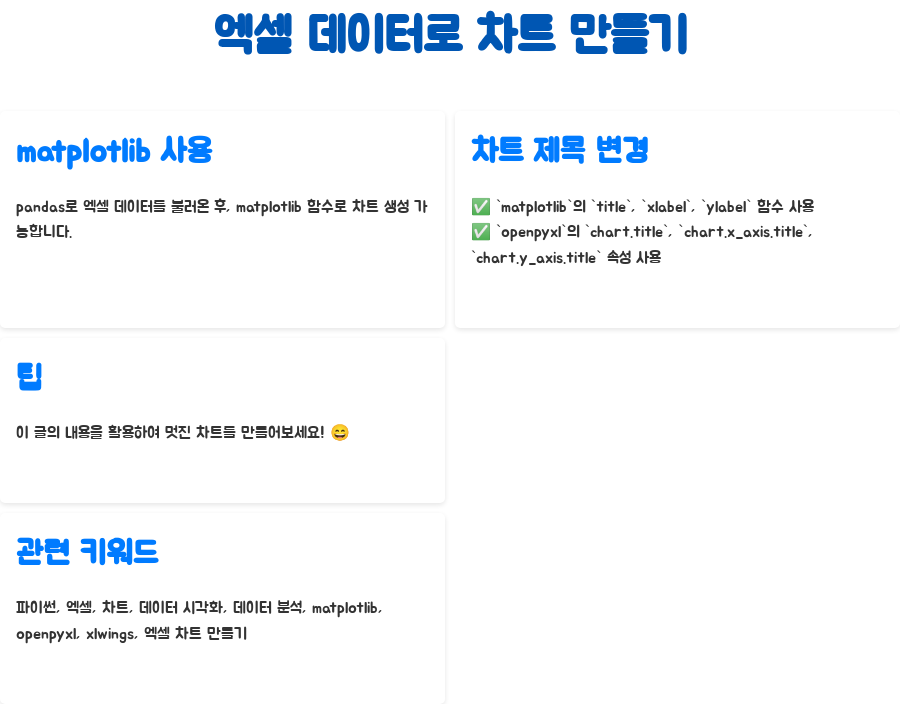
import pandas as pd
import matplotlib.pyplot as plt
# 엑셀 파일 읽어오기
excel_file = 'data.xlsx'
df = pd.read_excel(excel_file, sheet_name='Sheet1')
# 차트 데이터 추출
x_values = df['Year']
y_values = df['Sales']
# 차트 그리기
plt.plot(x_values, y_values)
plt.xlabel('Year')
plt.ylabel('Sales')
plt.title('Sales Trend')
plt.show()코드는 pandas를 사용하여 엑셀 파일의 'data.xlsx' 파일의 'Sheet1' 시트에서 데이터를 불러와 'Year' 열을 x축, 'Sales' 열을 y축으로 하여 선 그래프를 그리는 예시입니다.
차트 종류별 팁

차트 종류설명
| 꺾은선형 차트 | 데이터의 추세를 보여주기에 적합합니다. |
| 막대 그래프 | 범주형 데이터의 비교에 유용합니다. |
| 원 그래프 | 전체 데이터에서 각 부분이 차지하는 비율을 보여줍니다. |
| 산점도 | 두 변수 간의 관계를 나타냅니다. |
파이썬 엑셀 차트 활용 팁

파이썬으로 엑셀 차트를 만들 때 몇 가지 유용한 팁을 알아두면 더욱 효과적으로 활용할 수 있어요.
- 차트의 색상, 스타일, 폰트 등을 변경하여 차트를 더욱 보기 좋게 꾸밀 수 있어요.
- 차트에 데이터 레이블이나 범례를 추가하여 차트를 더욱 이해하기 쉽게 만들 수 있어요.
- 차트의 크기와 위치를 조절하여 엑셀 시트에 맞게 배치할 수 있어요.
- 차트를 이미지 파일로 저장하여 다른 문서나 웹페이지에 활용할 수 있어요.
- 파이썬 스크립트를 자동화하여 정기적으로 차트를 업데이트할 수 있어요.
QnA 섹션
Q1. 파이썬으로 엑셀 차트를 만들 때 어떤 라이브러리를 사용해야 하나요?

A1. 엑셀 파일을 읽고 쓰는 작업에는 openpyxl을, 파이썬과 엑셀을 연결하는 작업에는 xlwings을, 다양한 차트를 만드는 데에는 matplotlib을 사용하는 것이 좋습니다.
Q2. 파이썬으로 만든 차트를 엑셀 파일에 삽입하려면 어떻게 해야 하나요?

A2. 라이브러리의 메서드를 사용하여 차트를 엑셀 시트에 추가할 수 있습니다.
Q3. 파이썬으로 엑셀 차트를 만들 때 차트의 제목이나 축 레이블을 어떻게 변경하나요?
A3. 라이브러리의 , , 함수를 사용하거나, 라이브러리의 , , 속성을 사용하여 변경할 수 있습니다.
파이썬으로 엑셀 차트를 만드는 건 생각보다 어렵지 않아요. 이 글에서 알려드린 내용들을 잘 활용하면 여러분도 멋진 차트를 만들 수 있을 거예요. 혹시 궁금한 점이 있다면 언제든 댓글 남겨주세요! 😄
파이썬,엑셀,차트,데이터시각화,데이터분석,matplotlib,openpyxl,xlwings,엑셀차트만들기,파이썬엑셀,엑셀자동화,데이터분석,데이터과학,python,excel,chart,datavisualization,dataanalysis,pythonexcel,excelautomation,datascience,pythonbeginner,excelchart,pythonlibrary,exceltips
관련 포스트 더 보기
'파이썬엑셀' 카테고리의 다른 글
| 파이썬 엑셀 차트 마스터: 나만의 차트 디자인! (0) | 2024.10.18 |
|---|---|
| 파이썬 엑셀 활용! 데이터 차트 마스터하기 (0) | 2024.10.18 |
| 파이썬 엑셀, 딕셔너리 변환! 쉽게 배우는 데이터 활용법 (0) | 2024.10.17 |
| 파이썬 엑셀, DataFrame으로 쉽게 불러오기! (0) | 2024.10.17 |
| 파이썬 엑셀 셀 값 변경, 이렇게 쉽게? 자동화꿀팁! (0) | 2024.10.17 |




